Деректерді импорттау және қайталанатын жазбалардың қалай анықталғанын бақылау
Тұтынушы мен сату деректерін импорттау арқылы қолданбаға жылдам жеткізіңіз. Деректерді көптеген жазба түрлеріне импорттай аласыз.
Dynamics 365 импорттауды фондық режимде өңдейді. Импорттау аяқталғаннан кейін қай жазбалардың сәтті импортталғанын, импортталмағанын немесе жартылай импортталғанын қарап шығуға болады. Импортталмаған жазбаларды түзету үшін оларды бөлек файлға экспорттаңыз, түзетіңіз, содан кейін қайта импорттап көріңіз (қажет болса, алдыңғы импортпен байланысты барлық жазбаларды жою арқылы басынан бастауға болады).
Қолдау көрсетілетін файл түрлері
Келесі файл түрлерінің деректерін импорттауға болады:
- Үтірмен бөлінген мән (.csv) файлы
- Dynamics 365 ұсынған Excel үлгілері
Қосымша ақпарат: Деректерді Word немесе Excel файлдарына экспорттау
Файлыңызды импорттауға дайындау
Файлыңыз сәтті импортталатынына көз жеткізуге көмектесетін кейбір нұсқаулар:
Әрбір жазба түрінің жазбаларын бөлек файлға орналастырыңыз.
Файлдың төмендегі пішімдердің бірінде екенін тексеріңіз:
- .csv файлы: .csv файл кеңейтімі бар деректер файлы. Әдетте .csv файлы өрістер бір-бірінен үтір арқылы бөлінген мәтін ретінде сақталатын өрістер мен жазбалардан тұрады.
- Excel үлгісі
Импорттау файлыңыз .csv файлы болса, оның дұрыс бөлінгеніне көз жеткізіңіз. Деректерді бөлгіштер ретінде қос тырнақшаларды (") немесе жалғыз тырнақшаларды (') пайдалануға болады.
Файлдың бірінші жолы баған тақырыптарының жолы екеніне көз жеткізіңіз. Егер олар әлі жоқ болса, баған тақырыптарын қосыңыз (жұмыс кітабының бірінші жолында пайдаланылатын мәтін немесе әрбір бағандағы деректерді белгілейтін файл).
Ескертпе
.csv файлында мыналар жоқ екеніне көз жеткізіңіз:
- Бірінші жолда бірнеше жол (тақырып жолы).
- Бірінші жолдағы сұрақ белгілері. Dynamics 365 деректер бөлгіштері ретінде тырнақшаларды пайдаланады.
- Нүктелі үтірмен (;) немесе үтірмен (,) бөлінген деректер. Dynamics 365 өрісті бөлгіштер ретінде нүктелі үтір мен үтірді пайдаланады.
Маңызды
Деректерді импорттау процесі кезінде автоматты түрде салыстыруға болатын болса, тезірек импорттауға болады. Бұл баған тақырыптарының Dynamics 365 жүйесіндегі өрістердің көрсетілетін атауына сәйкес келуіне көмектеседі. Көрсетілетін атау - төлсипат пішінде, тізімде немесе есепте көрсетілген кезде әдепкі бойынша пайдаланылатын белгі. Әрбір төлсипаттың дисплей атауын тиісті қауіпсіздік рөлі бар пайдаланушы Теңшеу аймағында өзгерте алады. .
Барлық қажетті өрістер үшін деректер бар екеніне көз жеткізіңіз.
Жазба тек барлық қажетті өрістер салыстырылған болса және қажетті өрістерге салыстырылған бастапқы бағандардың әрқайсысында деректер бар болса ғана импортталады. Міндетті өріс - жазба сақталмас бұрын талап етілетін төлсипат. Қажетті өрістерді алдын ала анықтауға немесе импорттау кезінде жетіспейтін қажетті салыстыруларды анықтауға болады. Кез келген жағдайда, әрбір жазбада қажетті деректер бар екеніне көз жеткізіңіз. Қай өрістер қажет екенін анықтау үшін жаңа жазба жасап жатқандай жазба түрі пішінін ашыңыз және қызыл жұлдызшамен (*) белгіленген өрістерді анықтаңыз.
Келесі тізім әдетте импортталатын жазба түрлері үшін әдепкі талап етілетін өрістерді көрсетеді.
- Тіркелгі: Тіркелгі атауы
- Байланыс: Тегі
- Жетекші: Тақырып, Тегі, Компания атауы
- Өнім: Әдепкі бірлік, бірлік тобы, ондық сандарға қолдау көрсетіледі
Мысалы, келесі жолдар ықтимал тұтынушыларды қамтитын .csv пішіміндегі файл үшін деректер қандай болуы мүмкін екенін көрсетеді. Бірінші жол өріс атауларын қамтиды және қалған жолдар деректер ретінде импортталады.
Company,Last Name,First Name,Topic,Email,Mobile Phone
"Designer Bikes""Groth""Brian""Mountain bikes""someone@example.com""555-555-0112"
"Major Sporting Goods""Bedecs""Anna""Components""555-555-0171"
Ескертпе
Әдепкі бойынша, импорттауға болатын файлдардың ең үлкен өлшемі 8 мегабайт (МБ) болып табылады.
Excel үлгісінен жазбаларды импорттау
Келесі әрекеттердің бірін орындау арқылы импорттауды бастаңыз:
- Импорттағыңыз келетін нысанның тізім көрінісіне өтіңіз (мысалы, ықтимал тұтынушылар тізімі) және пәрмендер жолағында Excelден импорттау пәрменін таңдаңыз.
- Егер сіз әкімші болсаңыз, Параметрлер>Қосымша параметрлер>Деректерді басқару>Импорттар бөліміне өтіңіз. Менің импорттарым бетінде құралдар тақтасындағы ДЕРЕКТЕРДІ ИМПОРТТАУ түймешігін таңдаңыз.
Файлды жүктеп салу үшін Файлды таңдау тармағын таңдаңыз.
Келесі пәрменін таңдаңыз. Бастапқы файлдағы барлық өрістер автоматты түрде толтырылады.
Импортты аяқтау таңдаңыз.
.csv файлынан жазбаларды импорттау
Импорттау файлын Файлды импорттауға дайындау бөлімінде сипатталғандай дайындаңыз.
Келесі әрекеттердің бірін орындау арқылы импорттауды бастаңыз:
- Импорттағыңыз келетін нысанның тізім көрінісіне өтіңіз (мысалы, ықтимал тұтынушылар тізімі) және пәрмен жолағында CSV ден импорттау опциясын таңдаңыз.
- Егер сіз әкімші болсаңыз, Параметрлер>Қосымша параметрлер>Деректерді басқару>Импорттар бөліміне өтіңіз. Менің импорттарым бетінде құралдар тақтасындағы ДЕРЕКТЕРДІ ИМПОРТТАУ түймешігін таңдаңыз.
Жүктеп салу үшін файлды таңдаңыз.
Келесі пәрменін таңдаңыз.
Егер сізде баламалы кілт анықталған болса, оны баламалы кілт ашылмалы тізімнен таңдаңыз.
Импорттау барысында жазбаларды бірегей анықтау және жаңарту үшін негізгі кілт орнына баламалы кілт қолданылады. Кейбір сыртқы деректер жүйелерінде негізгі кілттер сақталмайды. Бұндай жағдайларда жазбаларды бірегей анықтау үшін баламалы кілт пайдаланылуы мүмкін. Қосымша ақпарат: Импорттау кезінде баламалы кілт және қайталанатын деректерді іздеу қалай жұмыс істейді
Деректерді шектегіш ашылмалы тізімнен .csv файлында пайдаланған деректер бөлгішті таңдаңыз.
Салыстыруды шолу таңдаңыз.
Салыстыруды шолу бетінде баған тақырыптарының Dynamics 365 жүйесіндегі өрістерге қалай салыстырылғанын қараңыз.
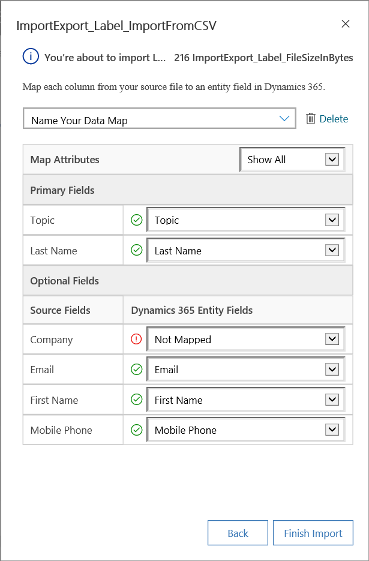
- Сол жағында әдепкі бойынша Негізгі өрістер бөлімі Шолу салыстыру бетінің барлық қажетті өрістерін көрсетеді. деректер сәтті импортталуы үшін салыстырылуы керек нысан.
- Егер баламалы кілтті таңдасаңыз, баламалы кілттің барлық өрістері міндетті өрістерге айналады және салыстырылуы қажет.
- Бастапқы файлдың баған тақырыптары өрістің көрсетілетін аттарымен сәйкес болса, осы өрістер автоматты түрде салыстырылады. Барлық салыстырылған өрістер жасыл құсбелгімен көрсетіледі.
- Егер баған тақырыптары сәйкес болмаса, салыстырылмаған өрістер қызыл леп белгімен көрсетіледі. Файлдың салыстырылмаған баған тақырыбын салыстыру үшін Dynamics 365 өрісін таңдаңыз.
- Тек салыстырылмаған өрістерді жылдам сүзгілеу үшін Карта атрибуттары ашылмалы тізімнен Салыспаған тармағын таңдаңыз.
Шолу салыстыру бетінің Қосымша өрістер бөлімінде сол жақта бастапқы файлдағы баған тақырыптары көрсетіледі. . Баған тақырыптары өрістің көрсетілетін аттарына сәйкес болса, өрістер тиісті ашылмалы тізімдерден автоматты түрде таңдалады.
- Егер баған тақырыптары сәйкес болмаса, салыстырылмаған өрістер қызыл леп белгімен көрсетіледі.
- Файлдың салыстырылмаған баған тақырыбын салыстыру үшін Dynamics 365 өрісін таңдаңыз.
- Сондай-ақ, бір немесе бірнеше қосымша өрістер үшін ашылмалы тізімнен Елмеу таңдауға болады. Еленбеген бағандардағы деректер Dynamics 365 Customer Insights - Journeys ішіне импортталмайды.
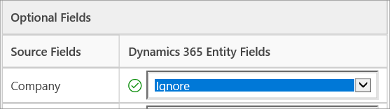
Бастапқы файлыңыздың кез келген бағанында белгіленген мәндер жиыны болса, бағанды параметрлер жиыны түріндегі өріске салыстыру керек. Осы түрдегі бағанда «Иә» немесе «Жоқ» немесе «Ыстық», «Жылы» немесе «Суық» сияқты мәндер бар. Ол үшін параметрлер жиыны өрісінің жанындағы
 түймесін басыңыз. параметрлер жиыны салыстыру бөлімі ашылады:
түймесін басыңыз. параметрлер жиыны салыстыру бөлімі ашылады: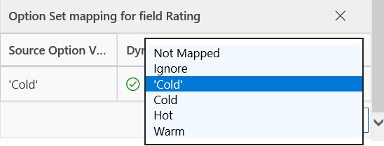
Әрбір Бастапқы опция мәндері элементі үшін оны салыстыру үшін Dynamics 365 опция мәндері тізбесіндегі элементті басыңыз және содан кейін OK түймесін басыңыз.
Dynamics 365 опция мәндері ашылмалы тізім кіріс файлында қолжетімді мәндерді Dynamics 365 дерекқорында бұрыннан бар мәндермен біріктіреді. Мысалы:
- Импорттау файлындағы мәндер: Төмен, Жоғары
- Dynamics 365 жүйесіндегі мәндер: суық, жылы, ыстық
- Нәтижедегі мақсатты мәндер: Суық, Жылы, Ыстық, Төмен, Жоғары
Импортталғаннан кейін импорт шебері барлық салыстырылған мәндерді Dynamics 365 бағдарламасына қосады, бірақ импорттау файлынан салыстырылмаған мәндерді Dynamics 365 жүйесінде жояды. Мысалы, сіз «Төмен» бастапқы мәнін «Салқын» мақсатты мәнімен салыстыра аласыз, бірақ «Жоғары» бастапқы мәнін (жаңа) «Жоғары» мақсатты мәнімен салыстыра аласыз. Осы салыстыруларға негізделіп, импорттау шебері Dynamics 365 мақсатты мәні ретінде «Жоғары» мәнін жасайды. Ол Dynamics 365 мақсатты мәні ретінде «Төмен» мәнін жасамайды, өйткені сіз ешбір бастапқы мәнді осы мақсатты мәнге салыстырмадыңыз.
Ескертпе
Сонымен қатар, бастапқы файлдағы бағанды «Екі параметр» және «Бірнеше таңдау параметрлер жиыны» өріс түрімен салыстыра аласыз (мұнда өрісте бірнеше мән болуы мүмкін). Әрбір Бастапқы опция мәндерін Dynamics 365 опция мәндері тізіміндегі элементтермен салыстыруыңыз керек. "Multiselect параметрлер жиыны" түріндегі өріске салыстыру кезінде, бастапқы файлыңызда Customer Insights - Journeys қол жетімді емес мәндер болса, жаңа мәндер Customer Insights - Journeys ішінде жасалмайды.
Егер бастапқы файлдағы кейбір деректер Customer Insights - Journeys ішіндегі басқа бар жазбаларға сілтеме жасаса, бастапқы файлдағы бағанды Customer Insights - Journeys іздеу өрісіне салыстыру керек.
Мысалы, сізге тұтынушы жазбалары бар Leads.csv файлын импорттау қажет болуы мүмкін. Leads.csv ішіндегі Тұтынушы бағанында байланысты тіркелгі немесе контакт деректері бар. Мұны картаға түсіру үшін іздеу өрісінің жанындағы
 түймешігін таңдаңыз. Іздеу анықтамасы бөлімі ашылады және ағымдағы нысанға қатысты нысандарды тізімдейді.
түймешігін таңдаңыз. Іздеу анықтамасы бөлімі ашылады және ағымдағы нысанға қатысты нысандарды тізімдейді.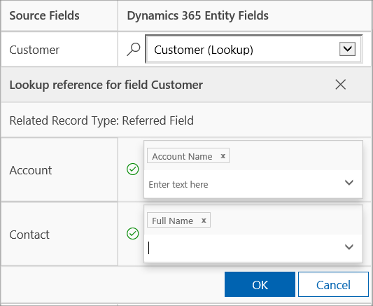
Әрбір нысан үшін жазбалар арасындағы қарым-қатынастарды сақтау үшін импорттау кезінде іздеу үшін өрістерді таңдаңыз, содан кейін Жарайды таңдаңыз.
Карта жасау параметрлерін келесі жолы сақтау үшін Деректер картасын атаңыз жолағына ат енгізіңіз. Осылайша, келесіде ұқсас деректер жиынтығын импорттау қажет болғанда, сіз бұл салыстыруды қайтадан пайдалана аласыз.

Жалғастыруға дайын болғанда, салыстыруларды пайдалану арқылы сол деректерді импорттау үшін Импортты аяқтау пәрменін таңдаңыз.
Импорттау кезінде баламалы кілт және қайталанатын деректерді іздеу қалай жұмыс істейді
Жазбаларды Customer Insights - Journeys ішіне импорттау кезінде баламалы кілт және қайталанатын деректерді іздеу қалай жұмыс істейтіні туралы келесіні ескеріңіз:
-
қайталанатын деректерді іздеу өшірілгенде және баламалы кілт ішінде анықталмаған Customer Insights - Journeys
Импорттау процесі жаңа жазбаларды жасайды. Сәйкес GUID табылса, импорттау процесі жазбаны жаңартады. -
қайталанатын деректерді іздеу өшірілгенде және баламалы кілт таңдалғанда
Бірдей баламалы кілт деректері бар жазбалар жаңартылады және басқа жазбалар Customer Insights - Journeys ішінде жасалады. -
қайталанатын деректерді іздеу өшірілгенде және баламалы кілт таңдалмағанда
Бұл сценарийде баламалы кілт негізгі кілт ретінде қарастырылады, себебі ол Customer Insights - Journeys ішінде қолжетімді. Бірдей баламалы кілт бар жазбалар импорттау кезінде қате туралы хабармен сәтсіздікке ұшырайды. -
қайталанатын деректерді іздеу қосылғанда және баламалы кілт анықталмаған кезде
қайталанатын деректерді іздеу ережесі орындалады. Импорттау процесі жаңа жазбаларды жасайды. Кез келген сәйкес GUID табылса, импорттау процесі жазбаларды жаңартады. Кез келген жазба қайталанатын деректерді іздеу ережесіне сәйкес келсе, қате туралы хабар көрсетіледі. - қайталанатын деректерді іздеу қосылғанда және баламалы кілт таңдалмаған кезде Бұл сценарийде баламалы кілт негізгі кілт ретінде қарастырылады, себебі ол Customer Insights - Journeys ішінде қолжетімді. Бірдей баламалы кілт бар жазбалар импорттау кезінде қате туралы хабармен сәтсіздікке ұшырайды. қайталанатын деректерді іздеу ережелері де қолданылады. Кез келген жазба қайталанатын деректерді іздеу ережесіне сәйкес келсе, қате туралы хабар көрсетіледі. қайталанатын деректерді іздеу ережесіне сәйкес келмейтін жазбалар Customer Insights - Journeys ішінде жасалады.
-
қайталанатын деректерді іздеу қосылғанда және баламалы кілт таңдалғанда
Импорттау процесі баламалы кілт негізінде жазбаларды жаңартады, содан кейін қайталанатын деректерді іздеу қолданылады. баламалы кілт сәйкес келсе, жазбалар жаңартылады; әйтпесе, олар жүйеде жасалады.
Импорттау нәтижелерін қараңыз және қателерді түзетіңіз
Сәтсіздіктерді жөндемес бұрын импорттау тапсырмасының аяқталуын күтуіңіз керек.
- Параметрлер>Қосымша параметрлер>Жүйе>Деректерді басқару>Импорттар тармағына өтіңіз. Барлық соңғы импорттар үшін импорттау жұмыстары осы жерде тізімделген.
- Тізімнен жұмысыңызды тауып, оның орындалу барысын тексеріңіз. күй баған келесі мәндерді пайдалану арқылы импорт күйін көрсетеді:
- Жіберілген
- Сараптама жасалуда
- Түрлендірілуде
- Импортталуда
- Аяқталды
- Импорттау аяқталғаннан кейін Сәтті, Сәтсіздік және Ішінара сәтсіздік бағандар сәтті импортталған, импортталмаған немесе ішінара импортталған жазбалардың санын көрсетеді.
- Импортталмаған немесе ішінара импортталған жазбаларды көру үшін импорттау файлын ашыңыз. Импорттау файлының жазбасын екі рет басыңыз.
- Импорттау кезінде жазбалардың сәтсіздігі, сәттілігі немесе ішінара сәтсіздігі туралы ақпаратты көру үшін қойындыларды пайдаланыңыз.
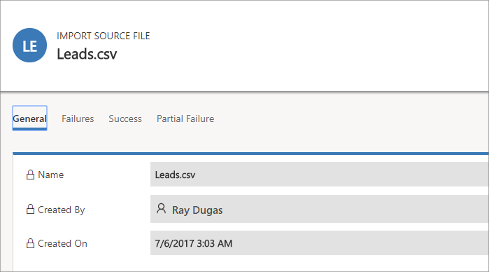
- Жаңа .csv файлына импортталмаған жолдарды экспорттау үшін Қателіктер қойындысында Қате жолдарын экспорттау таңдаңыз. файл. Осы файлдағы қателерді түзетіп, содан кейін импортай аласыз.
Импортталған жазбаларды жою
- Параметрлер>Қосымша параметрлер>Жүйе>Деректерді басқару>Импорттар тармағына өтіңіз. Барлық соңғы импорттар үшін импорттау жұмыстары осы жерде тізімделген.
- Жойғыңыз келетін импорттау файлын таңдап, келесі әрекеттердің бірін орындаңыз:
- Импорттың бастапқы файлын жою: импорттау журналының файлын және оның мәліметтерін жояды.
- Осы импорттау кезінде осы нысанға импортталған барлық жазбалар: Таңдалған файлдан импортталған барлық жазбаларды жояды.
- .zip файлынан импортталған барлық жазбалар: импорттау файлынан импортталған жазбалармен бірге импорттау файлын жояды.